
Con Word en su PC, Mac o dispositivo móvil, puede:
-
Crear presentaciones desde cero o una plantilla.
-
Agregar texto, imágenes, gráficos y vídeos.
-
Investigar un tema y buscar fuentes confiables.
-
Acceder a sus documentos desde un equipo, tableta o teléfono con OneDrive.
-
Comparta sus documentos y trabaje con otros usuarios.
-
Controlar y revisar cambios.
Crear un documento
-
En la pestaña Archivo, haga clic en Nuevo.
-
En el cuadro Buscar plantillas en línea, escriba el tipo de documento que quiere crear y presione Aceptar.
Sugerencia: Para empezar desde cero, seleccione Documento en blanco. O bien, para practicar con las características de Word, pruebe una guía de aprendizaje como Bienvenido a Word, Insertar la primera tabla de contenido,y más.
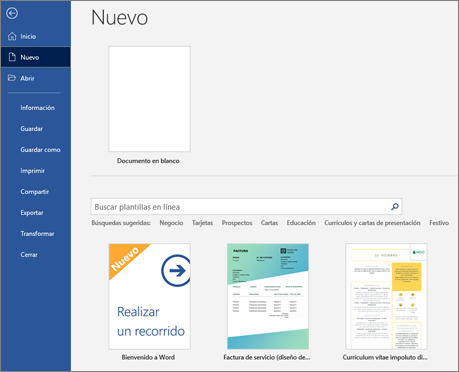
Agregar texto y darle formato
-
Coloque el cursor y escriba texto.
-
Para aplicar formato al texto, seleccione el texto y luego elija una opción: Negrita, Cursiva, Viñetas, Numeración, etc.
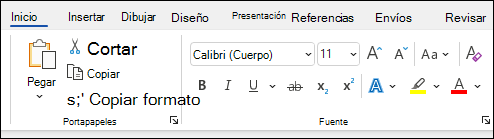
Agregar imágenes, formas, elementos SmartArt, gráfico, etc
-
Seleccione la pestaña Insertar.
-
Seleccione lo que quiera agregar:
-
Tablas - seleccione Tabla, mantenga el puntero sobre el tamaño que desea y selecciónelo.
-
Imágenes: seleccione Imágenes,busque imágenes desde el equipo, seleccione una imagen de archivo o incluso busque Bing.
Nota: Las versiones anteriores de Word pueden tener imágenes en línea en la cinta junto a Imágenes.
-
Formas: seleccione Formasy elija una forma en la lista desplegable.
-
Iconos: selecciona Iconos,elige el que quieras y selecciona Insertar.
-
Modelos 3D: seleccione Modelos 3D, elija un origen en línea o un archivo, vaya a la imagen que desea, y seleccione Insertar.
-
SmartArt: seleccione SmartArt, elija un Elemento gráfico SmartArt y seleccione Aceptar.
-
Gráfico: seleccione Gráfico, el gráfico que quiera y Aceptar.
-
Captura de pantalla: seleccione Captura de pantalla y seleccione una del desplegable.
-
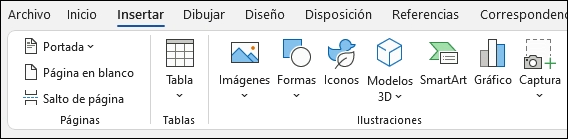
Siguiente: Guardar un documento en OneDrive en Word







